
Hướng dẫn cách xóa bài viết, bài đăng trên facebook chi tiết
Làm sao để xóa được bài viết, bài đăng trên facebook? Hãy cùng theo dõi bài viết dưới đây để được hướng dẫn chi tiết cách xóa bài viết trên facebook một cách nhanh chóng nhất nhé!
Cách xóa một hoặc hàng loạt bài viết trên facebook thông dụng
Trên điện thoại
Bước 1: Người dùng truy cập vào trang facebook cá nhân, click vào biểu tượng 3 chấm để truy cập vào menu Cài đặt rồi tiếp tục chọn Nhật ký hoạt động (Activity Log).
Bước 2: Chọn Quản lý bài đăng (Manage Activity) từ giao diện Nhật ký hoạt động.
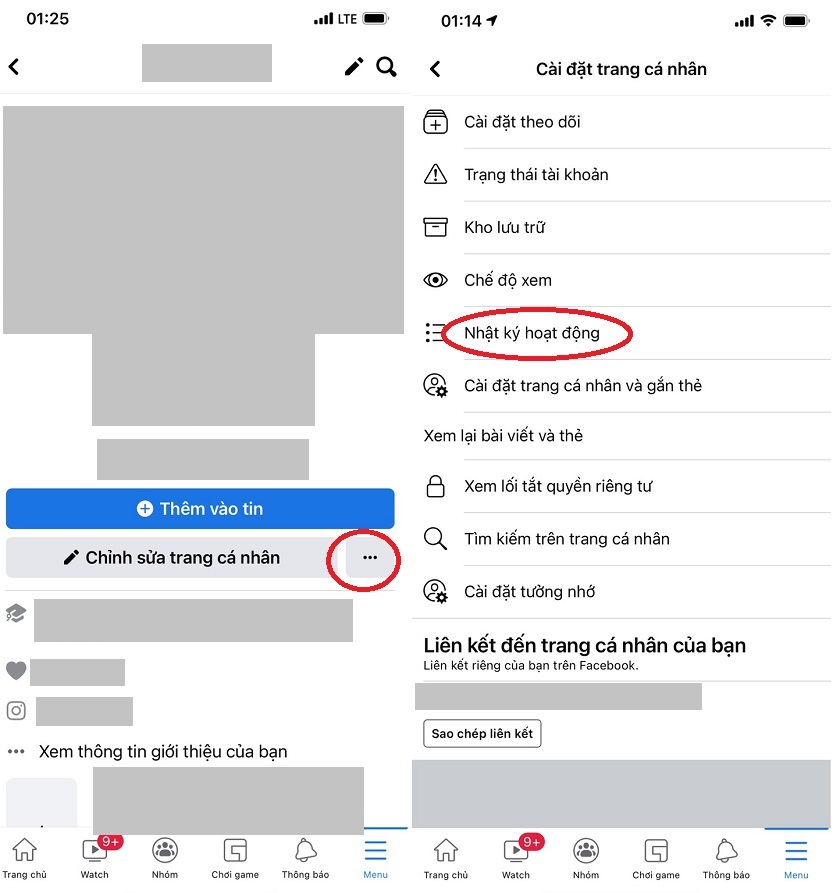
Bước 3: Nhấp vào bộ lọc để xem được tất cả các bài viết đã được đăng.
Bước 4: Chọn loại bộ lọc bạn muốn sử dụng trên facebook để lọc các bài viết: Hạng mục, Ngày, Người.
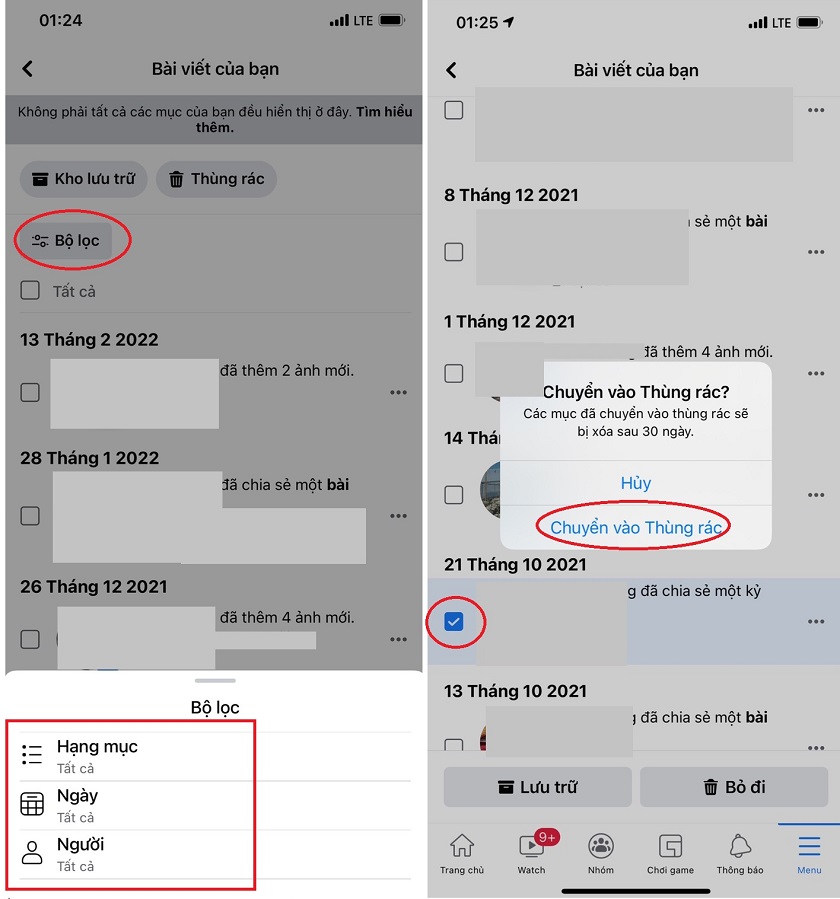
Bước 5: Sau khi lọc ra các bài viết, bạn tick vào các bài viết bạn muốn chuyển chúng vào Lưu trữ hoặc Thùng rác. Ngay sau khi tick xong, bài đăng đó đã không còn hiển thị trên giao diện facebook nữa.
Lưu ý: Trong trường hợp, bạn chọn chuyển bài đăng vào Thùng rác, sau 30 ngày bạn không khôi phục thì bài đăng đó sẽ tự động bị xóa.
Khi bạn nhấp vào biểu tượng dấu 3 chấm bên cạnh mỗi mục Lưu trữ hoặc Thùng rác, các tùy chọn được đưa ra bên dưới sẽ xuất hiện: xem, lưu trữ, khôi phục và xóa. Tùy theo yêu cầu mà bạn lựa chọn các tùy chọn phù hợp.
Trên máy tính
Bước 1: Truy cập vào trang cá nhân của mình. Trên giao diện cá nhân, nhấp vào dòng chữ Quản lý bài viết.
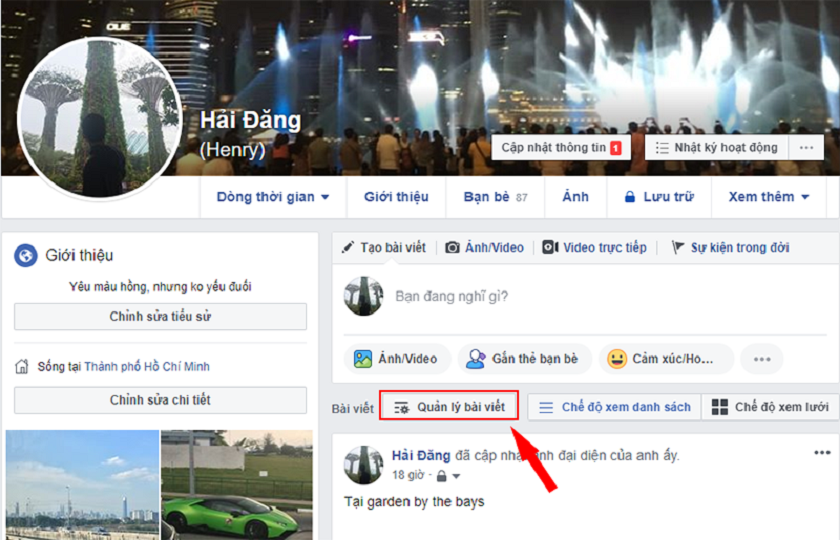
Bước 2: Khi vào được trang quản lý tất cả các bài viết sẽ được liệt kê ra theo ngày đăng. Bạn tiến hành tick chọn những bài đăng facebook muốn xóa cùng lúc rồi nhấn Tiếp ở bên dưới. Lưu ý rằng, 1 lần xóa cùng lúc bạn chỉ xóa được tối đa 50 bài đăng.
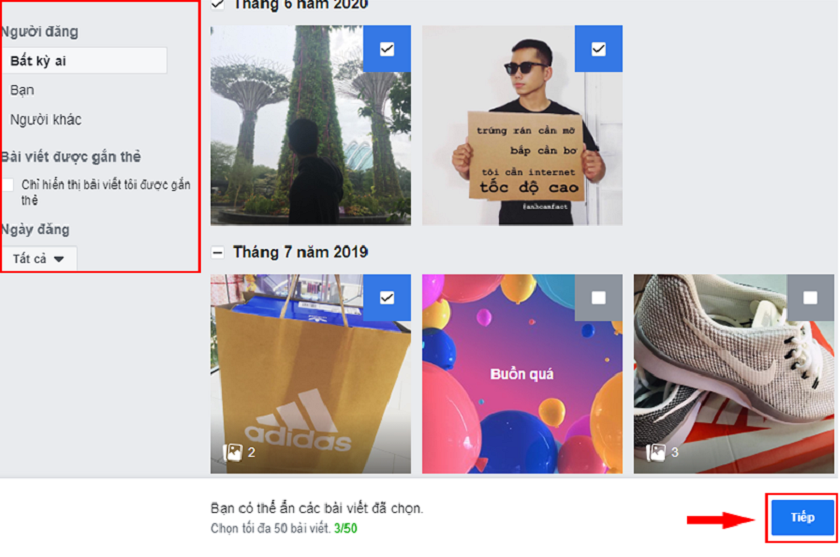
Bước 3: Giao diện Quản lý bài viết xuất hiện. Lúc này, bạn sẽ thấy các tùy chọn là Ẩn bài viết, Gỡ thẻ và Xóa bài viết. Bạn tiến hành lựa chọn thao tác muốn thực hiện rồi nhấn nút Xong ở bên dưới.
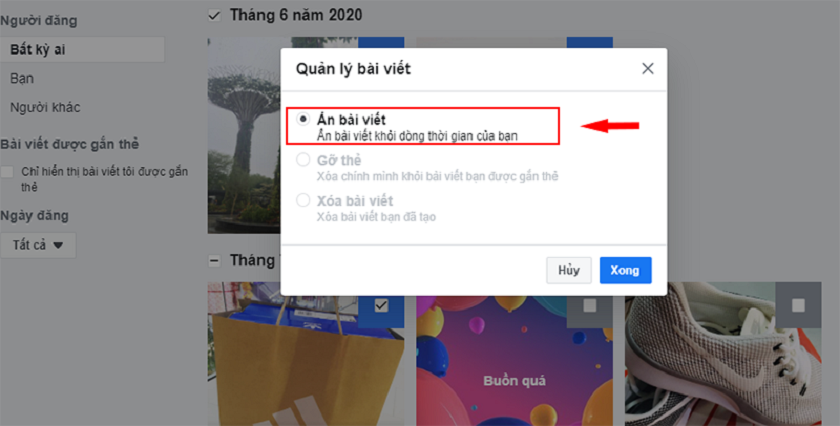
Bước 4: Sau đó, facebook sẽ hỏi lại người dùng có chắc chắn với hành động này không. Bạn tiếp tục nhấn vào tùy chọn bạn chọn lúc nãy (như hình minh họa là Ẩn bài viết) để hệ thống thực hiện yêu cầu của bạn.
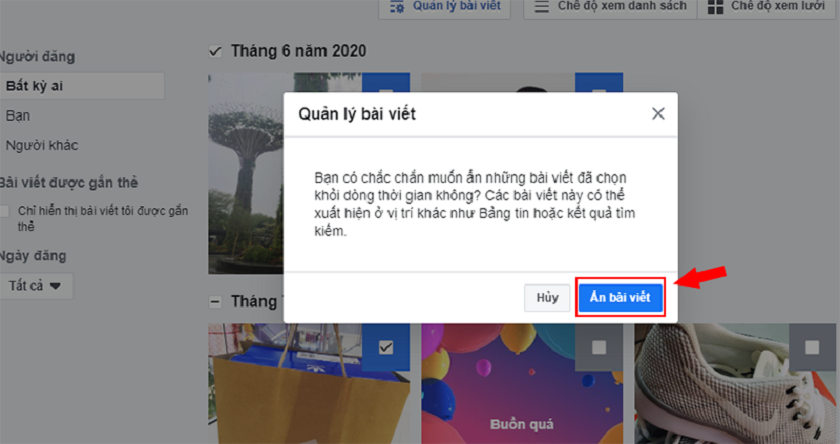
Như vậy, là bạn đã hoàn thành các bước để xóa một hoặc một loạt các bài viết, bài post đã đăng trước đó lên facebook
Cách xóa bài viết trên facebook bằng công cụ Social Book Post Manager
Social Book Post Manager là một tiện ích của Chrome cho phép người dùng xóa tất cả các bài đăng trên facebook. Thông qua nhật ký hoạt động, nó có thể xóa các bài đăng của bạn, của người khác hoặc của ứng dụng khác lên facebook của bạn. Đặc biệt, công cụ này hỗ trợ bộ lọc text, ngày, tháng, năm cho các tùy chọn là xóa/ẩn/hiện/bỏ thích/sửa đổi cài đặt riêng tư, giúp người dễ dàng tùy chỉnh được các bài đăng trên facebook dễ dàng.
Lưu ý: Công cụ này chỉ được dùng trên máy tính và nó không có sẵn trên máy, nếu muốn sử dụng bạn phải cài đặt thêm vào.
Để xóa được bài viết trên facebook bằng công cụ Social Book Post Manager, bạn thực hiện theo các bước sau:
Bước 1: Tiến hành cài đặt tiện ích Social Book Post Manager cho máy.
Bước 2: Nhấn chọn vào mục Add to Chrome (Thêm vào Chrome).
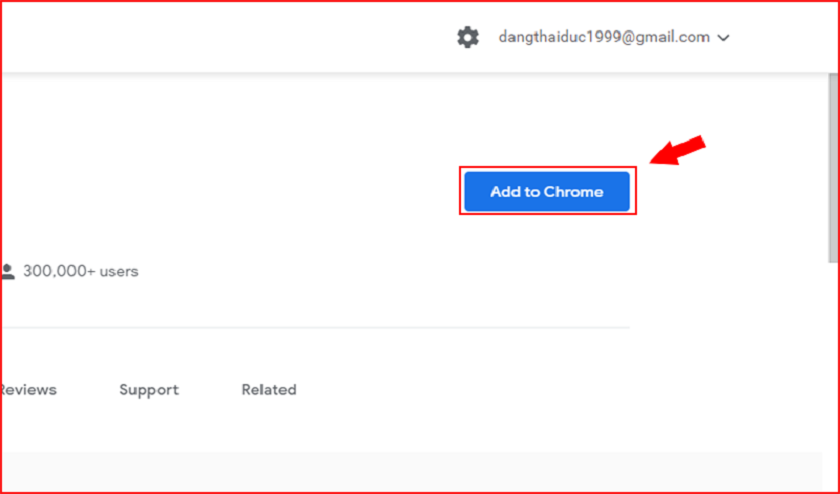
Bước 3: Nhấn chọn Thêm tiện ích, lúc này tiện ích sẽ được cài đặt vào máy. Khi cài đặt thành công, hãy khởi động lại trình duyệt để có thể sử dụng Facebook Post Manager.
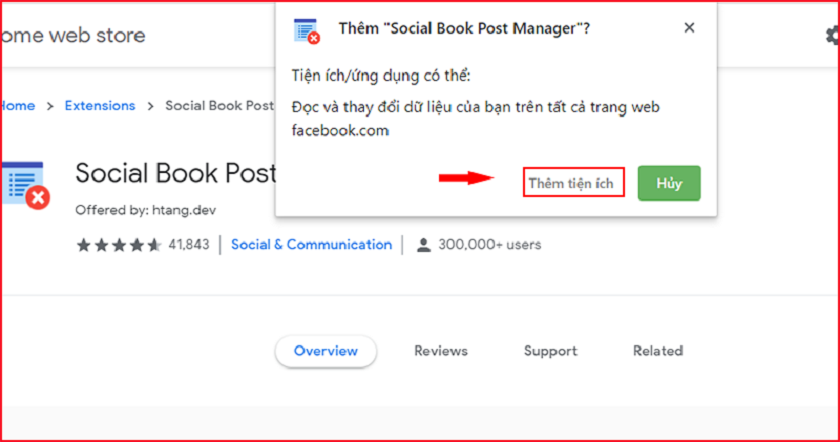
Bước 4: Đăng nhập vào tài khoản cá nhân Facebook. Tại giao diện màn hình chính, nhấn chọn vào mục Xem Nhật ký hoạt động (View Activity Log).
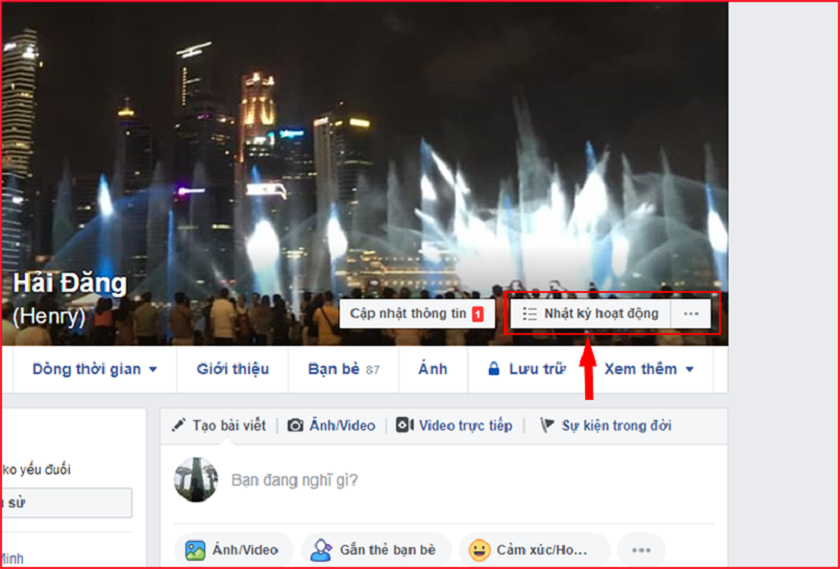
Bước 5: Giao diện Trang nhật ký hoạt động xuất hiện, bạn nhấp vào biểu tượng tiện ích Social Book Post Manager. Lúc này, bạn sẽ thấy giao diện bảng thiết lập xuất hiện, bao gồm: năm, tháng, nội dung liên quan, nội dung không liên quan và 4 nút hành động cho status là xóa, ẩn, hiện, bỏ thích, sao lưu. Ở đây, bạn nhấn chọn Delete.
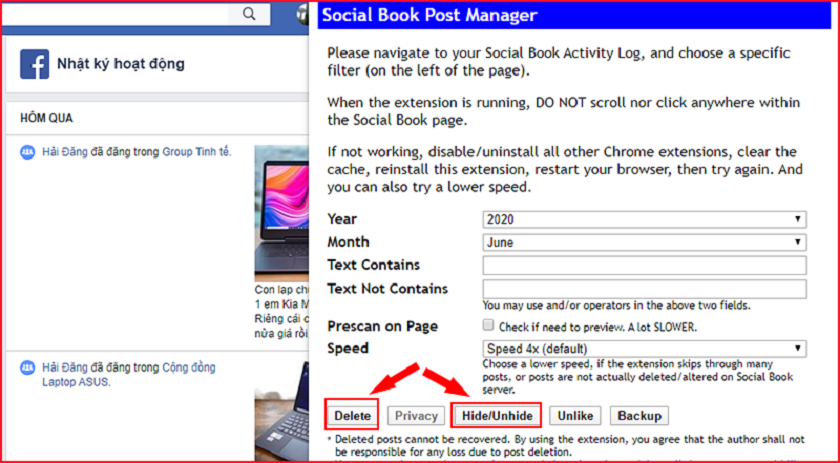
Bước 6: Sau khi nhấn chọn xong, hệ thống sẽ tự động quét và xóa ngay bài đăng của bạn.
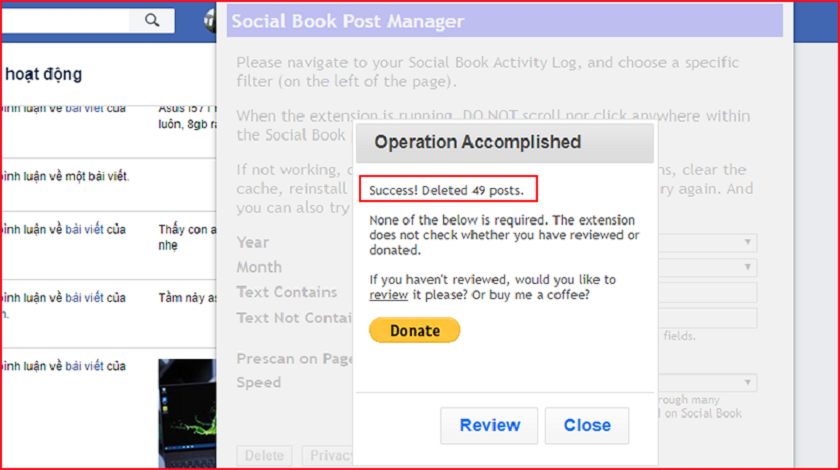
Trên đây là hướng dẫn chi tiết cách xóa bài viết trên facebook nhanh chóng, đơn giản. Hy vọng thông qua bài viết này, bạn đã thực hiện xóa thành công. Nếu còn điều gì thắc mắc, đừng ngần ngại liên hệ đến Logico để nhận được giải đáp nhé!
Xem thêm:
- Không vào được Facebook: Nguyên nhân và cách khắc phục hiệu quả
- Cách xem ai vào Facebook của mình nhiều nhất không phải ai cũng biết
- 10 cách tải video trên Facebook về máy tính 2023 phổ biến nhất
- Cách lọc bạn bè trên Facebook xóa người ít tương tác hàng loạt
Link nội dung: https://blog24hvn.com/cach-go-bai-dang-tren-facebook-a68128.html